Atlas — A sequence of entities
定義
警告
この地図帳機能は、QGISレイアウトに基づく地図帳機能とは異なります。地図帳を使用したレイアウトについては、 :ref:` 地図帳の印刷 ` を参照してください。
地物を選択し設定しLizmap プロジェクトのレイヤへの表示方法を示します。
このツールでは、多くのレイヤーを設定できます。チェックボックス :guilabel:` 自動再生 ` がチェックされている場合は、リストの最初のレイヤーが使用されます。
ツールの設定
レイヤー レベルで
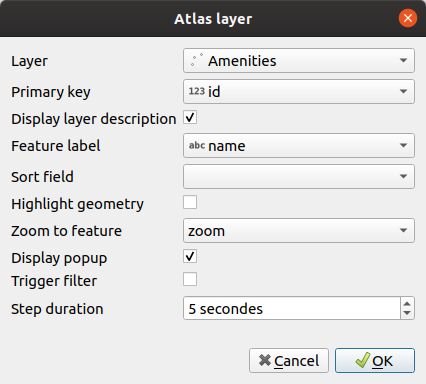
地図帳レイヤーの設定:
ボタン
をクリックします。
地図帳を作成したいレイヤーを選ぶ必要があります
主キー フィールドを選択します。
地図帳を表示したときレイヤの説明を表示する場合はチェックします
地物の名前を含むフィールドを選択すると、地物の一覧に主キーの代わりに表示されます
地図帳はこのフィールドに従ってソートされます
地図帳によって選択された地物を強調表示することを選択すると、新しい地物に切り替えるたびに変更されます
地物のズームの間で選択するか、マップの中心にします
地図帳コンテナの地物に地物情報を表示するか、または表示しないように選択できます
地図帳によって選択された地物のフィルタを有効にする場合は、そのレイヤーの他のすべての地物が非表示になり、選択した地物のみが表示されます。
各ステップ間の期間を選択できます
テーブル内のレイヤーを編集するには、レイヤーを選択して、
ボタンをクリックするか、行をダブルクリックします。
テーブルからレイヤーを削除するには、レイヤーを選択して、
ボタン。
レイヤーを上下に移動するには、レイヤーを選択して
または
ボタン。lizmapでも順序が変わります。
プロジェクト レベルで

オプション:
プロジェクトを開くときに地図帳ツールを開くかどうかを確認します
プロジェクトを開くときに自動再生モードを起動する場合に確認します
